
పట్టికలతో పనిచేసేటప్పుడు, దానిలో ప్రదర్శించబడే విలువలు ప్రాధమిక ప్రాముఖ్యత కలిగి ఉంటాయి. కానీ ఒక ముఖ్యమైన భాగం కూడా దాని రూపకల్పన. కొంతమంది వినియోగదారులు దీనిని ద్వితీయ కారకంగా భావిస్తారు మరియు దానిపై ఎక్కువ శ్రద్ధ చూపరు. కానీ ఫలించలేదు, ఎందుకంటే అందంగా రూపొందించిన పట్టిక వినియోగదారుల యొక్క మంచి అవగాహన మరియు అవగాహన కోసం ఒక ముఖ్యమైన పరిస్థితి. డేటా విజువలైజేషన్ ద్వారా ముఖ్యంగా ముఖ్యమైన పాత్ర పోషిస్తుంది. ఉదాహరణకు, విజువలైజేషన్ సాధనాలను ఉపయోగించి, మీరు టేబుల్ సెల్స్ను వాటి విషయాలను బట్టి రంగు వేయవచ్చు. ఎక్సెల్ లో దీన్ని ఎలా చేయవచ్చో తెలుసుకుందాం.
కంటెంట్ను బట్టి కణాల రంగును మార్చే విధానం
వాస్తవానికి, చక్కగా రూపొందించిన పట్టికను కలిగి ఉండటం ఎల్లప్పుడూ ఆనందంగా ఉంటుంది, దీనిలో కణాలు, విషయాలను బట్టి వివిధ రంగులలో పెయింట్ చేయబడతాయి. కానీ ఈ లక్షణం గణనీయమైన డేటాను కలిగి ఉన్న పెద్ద పట్టికలకు ప్రత్యేకించి సంబంధించినది. ఈ సందర్భంలో, కణాలను రంగుతో నింపడం ఈ భారీ మొత్తంలో సమాచారంలో వినియోగదారుల ధోరణిని బాగా సులభతరం చేస్తుంది, ఎందుకంటే ఇది ఇప్పటికే నిర్మాణాత్మకంగా ఉందని చెప్పవచ్చు.
మీరు షీట్ మూలకాలను మానవీయంగా వర్ణించటానికి ప్రయత్నించవచ్చు, కానీ మళ్ళీ, పట్టిక పెద్దగా ఉంటే, దీనికి గణనీయమైన సమయం పడుతుంది. అదనంగా, అటువంటి డేటా శ్రేణిలో, మానవ కారకం ఒక పాత్ర పోషిస్తుంది మరియు లోపాలు చేయబడతాయి. పట్టిక డైనమిక్ కావచ్చు మరియు దానిలోని డేటా క్రమానుగతంగా మారుతుంది మరియు పెద్ద పరిమాణంలో ఉంటుందని ప్రత్యేకంగా చెప్పనక్కర్లేదు. ఈ సందర్భంలో, రంగును మానవీయంగా మార్చడం సాధారణంగా అవాస్తవంగా మారుతుంది.
కానీ ఒక మార్గం ఉంది. డైనమిక్ (మారుతున్న) విలువలను కలిగి ఉన్న కణాల కోసం, షరతులతో కూడిన ఆకృతీకరణ ఉపయోగించబడుతుంది మరియు గణాంకాల కోసం మీరు సాధనాన్ని ఉపయోగించవచ్చు కనుగొని భర్తీ చేయండి.
విధానం 1: షరతులతో కూడిన ఆకృతీకరణ
షరతులతో కూడిన ఆకృతీకరణను ఉపయోగించి, కణాలు ఒక రంగులో లేదా మరొక రంగులో పెయింట్ చేయబడే విలువల యొక్క కొన్ని సరిహద్దులను మీరు పేర్కొనవచ్చు. మరకలు స్వయంచాలకంగా నిర్వహించబడతాయి. సెల్ విలువ, మార్పు కారణంగా, సరిహద్దు దాటితే, షీట్ యొక్క ఈ మూలకం స్వయంచాలకంగా పెయింట్ చేయబడుతుంది.
ఈ పద్ధతి ఒక నిర్దిష్ట ఉదాహరణలో ఎలా పనిచేస్తుందో చూద్దాం. మాకు ఎంటర్ప్రైజ్ ఆదాయ పట్టిక ఉంది, దీనిలో డేటా నెలవారీగా విభజించబడింది. ఆదాయ విలువ తక్కువగా ఉన్న అంశాలను మనం వేర్వేరు రంగులలో హైలైట్ చేయాలి 400000 రూబిళ్లు, నుండి 400000 కు 500000 రూబిళ్లు మరియు మరిన్ని 500000 రూబిళ్లు.
- ఎంటర్ప్రైజ్ యొక్క ఆదాయంపై సమాచారం ఉన్న కాలమ్ను ఎంచుకోండి. అప్పుడు మేము టాబ్కు వెళ్తాము "హోమ్". బటన్ పై క్లిక్ చేయండి షరతులతో కూడిన ఆకృతీకరణటూల్బాక్స్లోని రిబ్బన్పై ఉంది "స్టైల్స్". తెరిచే జాబితాలో, ఎంచుకోండి "నియమాలను నిర్వహించడం ...".
- షరతులతో కూడిన ఆకృతీకరణ నియమాలను నిర్వహించడానికి విండో ప్రారంభమవుతుంది. ఫీల్డ్లో "దీని కోసం ఆకృతీకరణ నియమాలను చూపించు" తప్పక సెట్ చేయాలి "ప్రస్తుత భాగం". అప్రమేయంగా, అది అక్కడ సూచించబడాలి, అయితే, తనిఖీ చేసి, సమ్మతించని సందర్భంలో పై సిఫార్సుల ప్రకారం సెట్టింగులను మార్చండి. ఆ తరువాత, బటన్ నొక్కండి "ఒక నియమాన్ని సృష్టించండి ...".
- ఆకృతీకరణ నియమాన్ని సృష్టించే విండో తెరుచుకుంటుంది. నియమం రకాల జాబితాలో, స్థానాన్ని ఎంచుకోండి "కలిగి ఉన్న కణాలను మాత్రమే ఫార్మాట్ చేయండి". మొదటి ఫీల్డ్లోని రూల్ డిస్క్రిప్షన్ బ్లాక్లో, స్విచ్ స్థానంలో ఉండాలి "విలువలు". రెండవ ఫీల్డ్లో, స్విచ్ను సెట్ చేయండి "తక్కువ". మూడవ ఫీల్డ్లో, విలువను పేర్కొనండి, దాని కంటే తక్కువ విలువను కలిగి ఉన్న షీట్ ఎలిమెంట్స్ ఒక నిర్దిష్ట రంగులో పెయింట్ చేయబడతాయి. మా విషయంలో, ఈ విలువ ఉంటుంది 400000. ఆ తరువాత, బటన్ పై క్లిక్ చేయండి "ఫార్మాట్ ...".
- సెల్ ఫార్మాట్ విండో తెరుచుకుంటుంది. టాబ్కు తరలించండి "నింపే". కంటే తక్కువ ఉన్న కణాలు మనకు కావలసిన పూరక రంగును ఎంచుకోండి 400000. ఆ తరువాత, బటన్ పై క్లిక్ చేయండి "సరే" విండో దిగువన.
- ఫార్మాటింగ్ నియమాన్ని సృష్టించడానికి మేము విండోకు తిరిగి వస్తాము మరియు అక్కడ కూడా బటన్ పై క్లిక్ చేయండి "సరే".
- ఈ చర్య తరువాత, మేము మళ్ళీ మళ్ళించబడతాము షరతులతో కూడిన ఆకృతీకరణ నియమాల నిర్వాహకుడు. మీరు గమనిస్తే, ఒక నియమం ఇప్పటికే జోడించబడింది, కాని మేము మరో రెండు జోడించాలి. కాబట్టి మళ్ళీ బటన్ పై క్లిక్ చేయండి "ఒక నియమాన్ని సృష్టించండి ...".
- మరలా మనం రూల్ క్రియేషన్ విండోలోకి ప్రవేశిస్తాము. మేము విభాగానికి వెళ్తాము "కలిగి ఉన్న కణాలను మాత్రమే ఫార్మాట్ చేయండి". ఈ విభాగం యొక్క మొదటి ఫీల్డ్లో, పరామితిని వదిలివేయండి "సెల్ విలువ", మరియు సెకనులో మేము స్థానానికి స్విచ్ సెట్ చేసాము "మధ్య". మూడవ ఫీల్డ్లో, షీట్ ఎలిమెంట్స్ ఫార్మాట్ చేయబడే పరిధి యొక్క ప్రారంభ విలువను పేర్కొనండి. మా విషయంలో, ఈ సంఖ్య 400000. నాల్గవలో, మేము ఈ పరిధి యొక్క తుది విలువను సూచిస్తాము. ఇది చేస్తుంది 500000. ఆ తరువాత, బటన్ పై క్లిక్ చేయండి "ఫార్మాట్ ...".
- ఆకృతీకరణ విండోలో, మేము మళ్ళీ టాబ్కు వెళ్తాము "నింపే", కానీ ఈసారి మేము ఇప్పటికే వేరే రంగును ఎంచుకున్నాము, ఆపై బటన్ పై క్లిక్ చేయండి "సరే".
- రూల్ క్రియేషన్ విండోకు తిరిగి వచ్చిన తరువాత, బటన్ పై కూడా క్లిక్ చేయండి "సరే".
- మేము చూస్తున్నట్లుగా, లో రూల్ మేనేజర్ మేము ఇప్పటికే రెండు నియమాలను సృష్టించాము. అందువలన, ఇది మూడవదాన్ని సృష్టించడానికి మిగిలి ఉంది. బటన్ పై క్లిక్ చేయండి నియమాన్ని సృష్టించండి.
- నియమం సృష్టి విండోలో, మేము మళ్ళీ విభాగానికి వెళ్తాము "కలిగి ఉన్న కణాలను మాత్రమే ఫార్మాట్ చేయండి". మొదటి ఫీల్డ్లో, ఎంపికను వదిలివేయండి "సెల్ విలువ". రెండవ ఫీల్డ్లో, పోలీసులకు స్విచ్ సెట్ చేయండి "మరిన్ని". మూడవ ఫీల్డ్లో మనం ఒక నంబర్లో డ్రైవ్ చేస్తాము 500000. అప్పుడు, మునుపటి సందర్భాలలో మాదిరిగా, బటన్పై క్లిక్ చేయండి "ఫార్మాట్ ...".
- విండోలో సెల్ ఫార్మాట్ మళ్ళీ టాబ్కు తరలించండి "నింపే". ఈసారి మునుపటి రెండు కేసులకు భిన్నమైన రంగును ఎంచుకోండి. బటన్ పై క్లిక్ చేయండి. "సరే".
- నియమాలను సృష్టించడానికి విండోలో, బటన్ పై క్లిక్ చేయడం పునరావృతం చేయండి "సరే".
- ఓపెన్లు రూల్ మేనేజర్. మీరు గమనిస్తే, మూడు నియమాలు సృష్టించబడతాయి, కాబట్టి బటన్ పై క్లిక్ చేయండి "సరే".
- ఇప్పుడు షరతులతో కూడిన ఆకృతీకరణ అమరికలలో పేర్కొన్న షరతులు మరియు సరిహద్దుల ప్రకారం పట్టిక అంశాలు రంగులో ఉంటాయి.
- మేము ఒక కణంలోని కంటెంట్ను మార్చినట్లయితే, పేర్కొన్న నియమాలలో ఒకదానికి మించి వెళుతున్నప్పుడు, ఈ షీట్ మూలకం స్వయంచాలకంగా రంగును మారుస్తుంది.







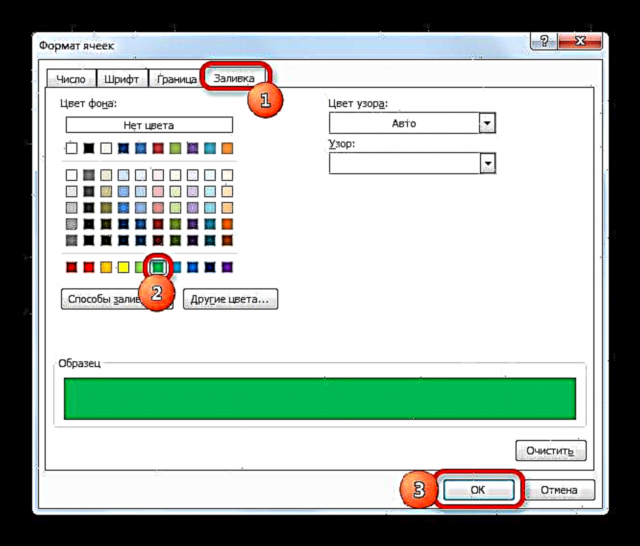


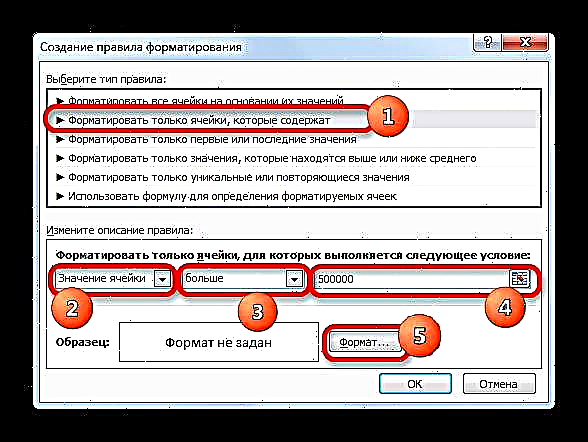





అదనంగా, మీరు రంగు షీట్ అంశాలకు కొద్దిగా భిన్నమైన రీతిలో షరతులతో కూడిన ఆకృతీకరణను ఉపయోగించవచ్చు.
- దీని కోసం అవుట్ రూల్ మేనేజర్ మేము ఆకృతీకరణ సృష్టి విండోకు వెళ్తాము, ఆపై మేము విభాగంలోనే ఉంటాము "అన్ని కణాలను వాటి విలువల ఆధారంగా ఫార్మాట్ చేయండి". ఫీల్డ్లో "రంగు" మీరు రంగును ఎంచుకోవచ్చు, వీటిలో షేడ్స్ షీట్ యొక్క అంశాలను నింపుతాయి. అప్పుడు బటన్ నొక్కండి "సరే".
- ది రూల్ మేనేజర్ బటన్ పై కూడా క్లిక్ చేయండి "సరే".
- మీరు గమనిస్తే, దీని తరువాత కాలమ్లోని కణాలు ఒకే రంగు యొక్క వివిధ షేడ్లతో పెయింట్ చేయబడతాయి. షీట్ మూలకాన్ని ఎక్కువగా కలిగి ఉన్న పెద్ద విలువ, నీడ తేలికగా ఉంటుంది, తక్కువ - ముదురు రంగులో ఉంటుంది.


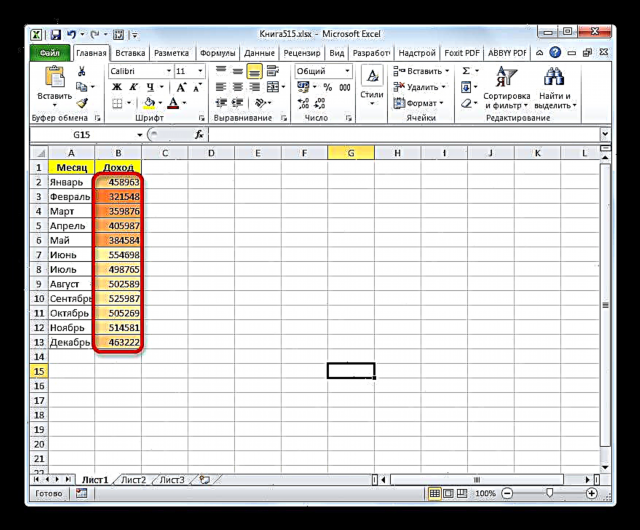
పాఠం: ఎక్సెల్ లో షరతులతో కూడిన ఆకృతీకరణ
విధానం 2: కనుగొని ఎంచుకోండి సాధనాన్ని ఉపయోగించండి
కాలక్రమేణా మార్చడానికి ప్రణాళిక చేయని స్టాటిక్ డేటాను పట్టిక కలిగి ఉంటే, అప్పుడు మీరు పేరుతో కణాల రంగును వాటి విషయాల ద్వారా మార్చడానికి సాధనాన్ని ఉపయోగించవచ్చు. కనుగొని హైలైట్ చేయండి. పేర్కొన్న సాధనం పేర్కొన్న విలువలను కనుగొనటానికి మరియు ఈ కణాలలో రంగును కావలసిన వినియోగదారుకు మార్చడానికి మిమ్మల్ని అనుమతిస్తుంది. షీట్ మూలకాలలోని కంటెంట్ మారినప్పుడు, రంగు స్వయంచాలకంగా మారదు, కానీ అదే విధంగా ఉంటుంది. రంగును ప్రస్తుతానికి మార్చడానికి, మీరు మళ్ళీ విధానాన్ని పునరావృతం చేయాలి. అందువల్ల, డైనమిక్ కంటెంట్ ఉన్న పట్టికలకు ఈ పద్ధతి సరైనది కాదు.
ఇది ఒక దృ example మైన ఉదాహరణలో ఎలా పనిచేస్తుందో మేము చూస్తాము, దీని కోసం మేము సంస్థ ఆదాయపు పట్టికను తీసుకుంటాము.
- రంగుతో ఫార్మాట్ చేయవలసిన డేటాతో కాలమ్ ఎంచుకోండి. అప్పుడు టాబ్కు వెళ్లండి "హోమ్" మరియు బటన్ పై క్లిక్ చేయండి కనుగొని హైలైట్ చేయండి, ఇది టూల్ బ్లాక్లోని టేప్లో ఉంచబడుతుంది "ఎడిటింగ్". తెరిచే జాబితాలో, అంశంపై క్లిక్ చేయండి "కనుగొను".
- విండో ప్రారంభమవుతుంది కనుగొని భర్తీ చేయండి టాబ్లో "కనుగొను". అన్నింటిలో మొదటిది, విలువలను కనుగొనండి 400000 రూబిళ్లు. మన దగ్గర ఒకే సెల్ లేదు కాబట్టి 300000 రూబిళ్లు, వాస్తవానికి, పరిధిలోని సంఖ్యలను కలిగి ఉన్న అన్ని అంశాలను ఎంచుకోవాలి 300000 కు 400000. దురదృష్టవశాత్తు, షరతులతో కూడిన ఆకృతీకరణ విషయంలో మాదిరిగా మీరు ఈ పరిధిని నేరుగా పేర్కొనలేరు.
కానీ భిన్నంగా ఏదైనా చేసే అవకాశం ఉంది, అది మనకు అదే ఫలితాన్ని ఇస్తుంది. శోధన పట్టీలో మీరు ఈ క్రింది నమూనాను పేర్కొనవచ్చు "3?????". ప్రశ్న గుర్తు అంటే ఏదైనా పాత్ర. ఈ విధంగా, ప్రోగ్రామ్ అంకెతో ప్రారంభమయ్యే ఆరు-అంకెల సంఖ్యల కోసం శోధిస్తుంది "3". అంటే, పరిధిలోని విలువలు శోధన ఫలితాల్లోకి వస్తాయి 300000 - 400000, ఇది మనకు అవసరం. పట్టికలో సంఖ్యలు తక్కువగా ఉంటే 300000 లేదా తక్కువ 200000, ప్రతి లక్ష పరిధికి, శోధన విడిగా చేయవలసి ఉంటుంది.
వ్యక్తీకరణను నమోదు చేయండి "3?????" ఫీల్డ్ లో "కనుగొను" మరియు బటన్ పై క్లిక్ చేయండి "అన్నీ కనుగొనండి".
- ఆ తరువాత, శోధన ఫలితాల ఫలితాలు విండో దిగువ భాగంలో తెరవబడతాయి. వాటిలో దేనినైనా ఎడమ క్లిక్ చేయండి. అప్పుడు మేము కీల కలయికను టైప్ చేస్తాము Ctrl + A.. ఆ తరువాత, అన్ని శోధన ఫలితాలు హైలైట్ చేయబడతాయి మరియు అదే సమయంలో ఈ ఫలితాలు సూచించే కాలమ్లోని అంశాలు హైలైట్ చేయబడతాయి.
- కాలమ్లోని మూలకాలు ఎంచుకున్న తర్వాత, విండోను మూసివేయడానికి మేము తొందరపడము కనుగొని భర్తీ చేయండి. ట్యాబ్లో ఉండటం "హోమ్" మేము ఇంతకుముందు తరలించాము, టూల్ బ్లాక్కు టేప్కు వెళ్లండి "ఫాంట్". బటన్ కుడి వైపున ఉన్న త్రిభుజంపై క్లిక్ చేయండి రంగు నింపండి. విభిన్న పూరక రంగుల ఎంపిక తెరుచుకుంటుంది. కంటే తక్కువ ఉన్న షీట్ మూలకాలకు మేము వర్తించదలిచిన రంగును ఎంచుకోండి 400000 రూబిళ్లు.
- మీరు గమనిస్తే, విలువలు కన్నా తక్కువ ఉన్న కాలమ్లోని అన్ని కణాలు 400000 ఎంచుకున్న రంగులో హైలైట్ చేసిన రూబిళ్లు.
- ఇప్పుడు మనం విలువలు ఉన్న మూలకాలకు రంగు వేయాలి 400000 కు 500000 రూబిళ్లు. ఈ పరిధిలో నమూనాతో సరిపోయే సంఖ్యలు ఉన్నాయి. "4??????". శోధన ఫీల్డ్లోకి డ్రైవ్ చేసి, బటన్ పై క్లిక్ చేయండి అన్నీ కనుగొనండిమొదట మనకు అవసరమైన కాలమ్ను ఎంచుకోవడం ద్వారా.
- అదేవిధంగా, శోధన ఫలితాల్లో మునుపటి సమయంతో, హాట్కీ కలయికను నొక్కడం ద్వారా పొందిన అన్ని ఫలితాలను మేము ఎంచుకుంటాము CTRL + A.. ఆ తరువాత, పూరక రంగు ఎంపిక చిహ్నానికి తరలించండి. మేము దానిపై క్లిక్ చేసి, కావలసిన నీడ యొక్క చిహ్నంపై క్లిక్ చేయండి, అది షీట్ యొక్క మూలకాలకు రంగులు వేస్తుంది, ఇక్కడ విలువలు పరిధిలో ఉంటాయి 400000 కు 500000.
- మీరు గమనిస్తే, ఈ చర్య తర్వాత పట్టికలోని అన్ని అంశాలు విరామంలో డేటాతో ఉంటాయి 400000 న 500000 ఎంచుకున్న రంగులో హైలైట్ చేయబడింది.
- ఇప్పుడు మనం విలువల యొక్క చివరి విరామాన్ని ఎంచుకోవాలి - మరిన్ని 500000. ఇక్కడ మేము కూడా అదృష్టవంతులం, ఎందుకంటే అన్ని సంఖ్యలు ఎక్కువ 500000 నుండి పరిధిలో ఉన్నాయి 500000 కు 600000. కాబట్టి, శోధన ఫీల్డ్లో, వ్యక్తీకరణను నమోదు చేయండి "5?????" మరియు బటన్ పై క్లిక్ చేయండి అన్నీ కనుగొనండి. విలువలు మించి ఉంటే 600000, అప్పుడు మేము అదనంగా వ్యక్తీకరణ కోసం శోధించాలి "6?????" మొదలైనవి
- కలయికను ఉపయోగించి శోధన ఫలితాలను మళ్లీ హైలైట్ చేయండి Ctrl + A.. తరువాత, రిబ్బన్పై ఉన్న బటన్ను ఉపయోగించి, అంతరాన్ని మించి పూరించడానికి కొత్త రంగును ఎంచుకోండి 500000 మేము ముందు చేసిన అదే సారూప్యతతో.
- మీరు గమనిస్తే, ఈ చర్య తరువాత కాలమ్ యొక్క అన్ని అంశాలు వాటిలో ఉంచబడిన సంఖ్యా విలువ ప్రకారం పెయింట్ చేయబడతాయి. ఇప్పుడు మీరు విండో యొక్క కుడి ఎగువ మూలలో ఉన్న ప్రామాణిక క్లోజ్ బటన్ను క్లిక్ చేయడం ద్వారా శోధన విండోను మూసివేయవచ్చు, ఎందుకంటే మా పనిని పరిష్కరించవచ్చు.
- మేము ఒక నిర్దిష్ట రంగు కోసం సెట్ చేయబడిన సరిహద్దులకు మించిన మరొకదానితో సంఖ్యను భర్తీ చేస్తే, మునుపటి పద్ధతిలో ఉన్నట్లుగా, రంగు మారదు. డేటా మారని పట్టికలలో మాత్రమే ఈ ఎంపిక విశ్వసనీయంగా పనిచేస్తుందని ఇది సూచిస్తుంది.












పాఠం: ఎక్సెల్ లో సెర్చ్ ఎలా చేయాలి
మీరు గమనిస్తే, వాటిలో ఉన్న సంఖ్యా విలువలను బట్టి కణాలకు రంగు వేయడానికి రెండు మార్గాలు ఉన్నాయి: షరతులతో కూడిన ఆకృతీకరణను ఉపయోగించడం మరియు సాధనాన్ని ఉపయోగించడం కనుగొని భర్తీ చేయండి. మొదటి పద్ధతి మరింత ప్రగతిశీలమైనది, ఎందుకంటే షీట్ యొక్క అంశాలు హైలైట్ చేయబడే పరిస్థితులను మరింత స్పష్టంగా సెట్ చేయడానికి ఇది మిమ్మల్ని అనుమతిస్తుంది. అదనంగా, షరతులతో కూడిన ఆకృతీకరణతో, దానిలోని కంటెంట్ మారితే మూలకం యొక్క రంగు స్వయంచాలకంగా మారుతుంది, ఇది రెండవ పద్ధతి చేయలేము. అయితే, సాధనాన్ని వర్తింపజేయడం ద్వారా విలువను బట్టి కణాలను నింపడం కనుగొని భర్తీ చేయండి ఇది ఉపయోగించడం కూడా చాలా సాధ్యమే, కాని స్టాటిక్ టేబుల్స్ లో మాత్రమే.











